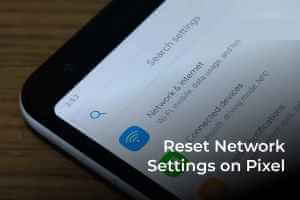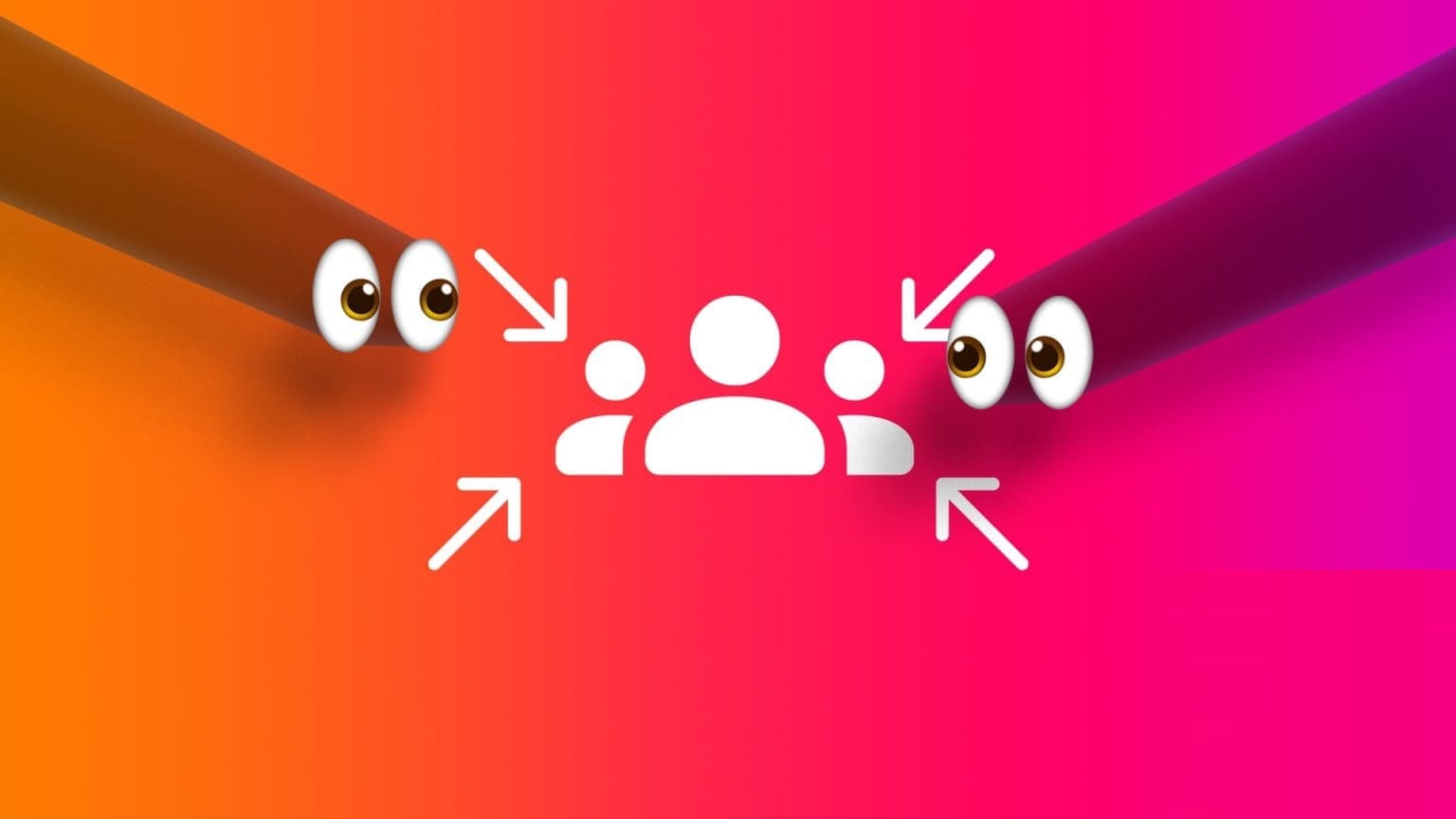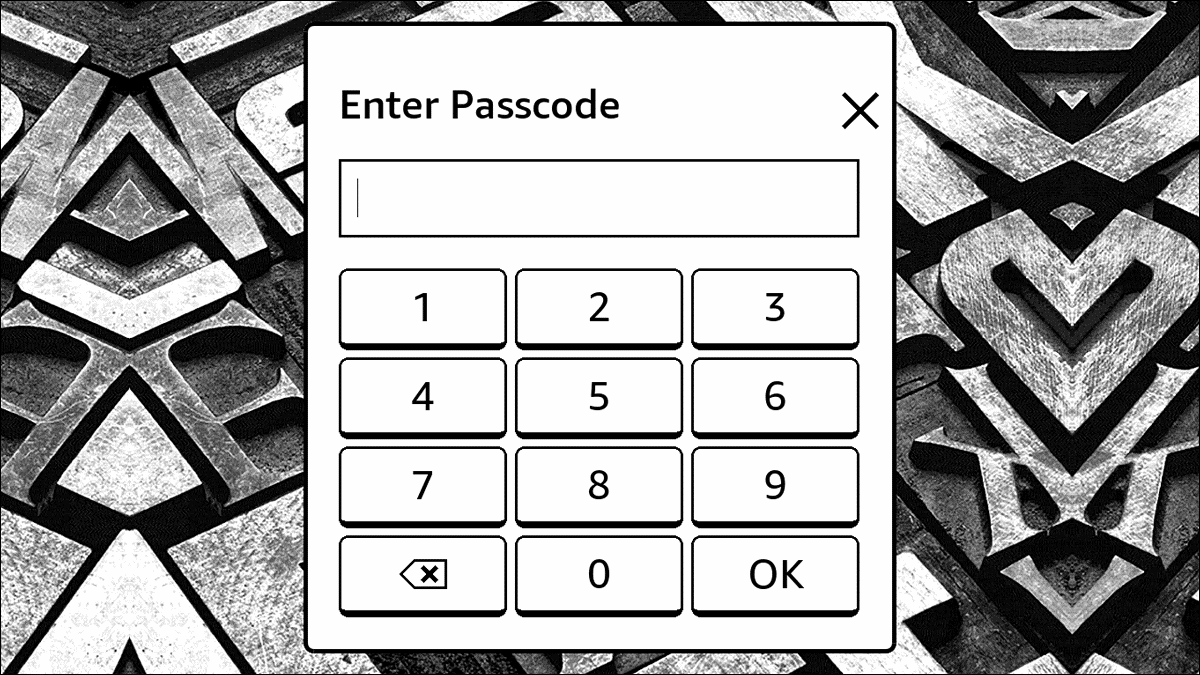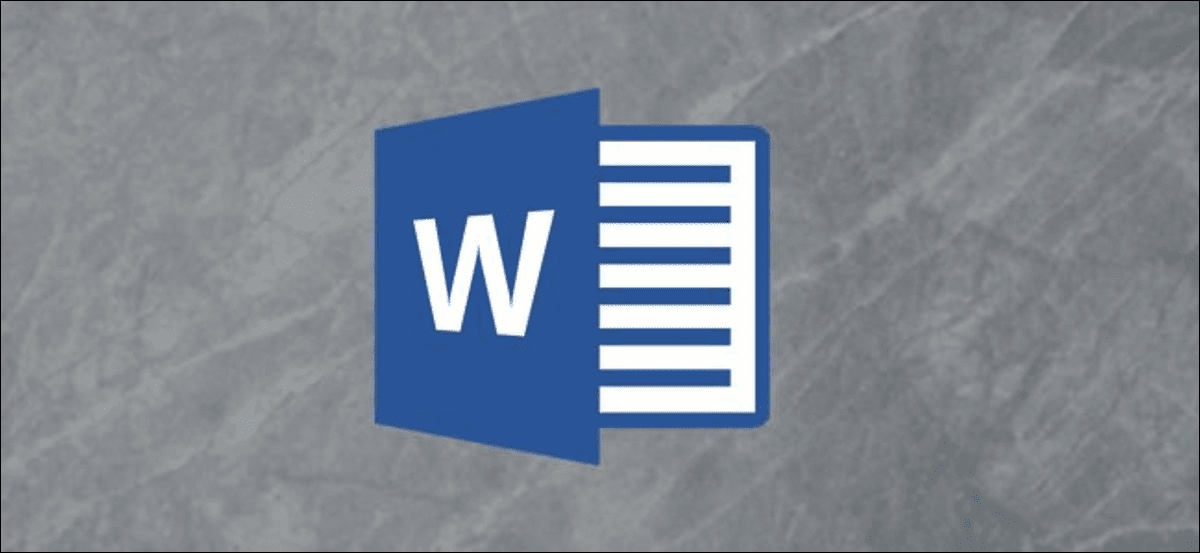من خلال الوظائف الإضافية مثل Stories و Marketplace ، ظل Facebook وثيق الصلة بالمنافسين مثل Snapchat و TikTok و Instagram. لا تزال منصة مفضلة للكثيرين للبقاء على اتصال مع الأصدقاء والعائلة. ومع ذلك ، فإن تجربة Facebook على الهاتف المحمول ليست دائمًا مثالية. في بعض الأحيان ، تشعر بالركود ، ولا تشغل مقاطع الفيديو ، وتفشل في العمل على بيانات الجوال.
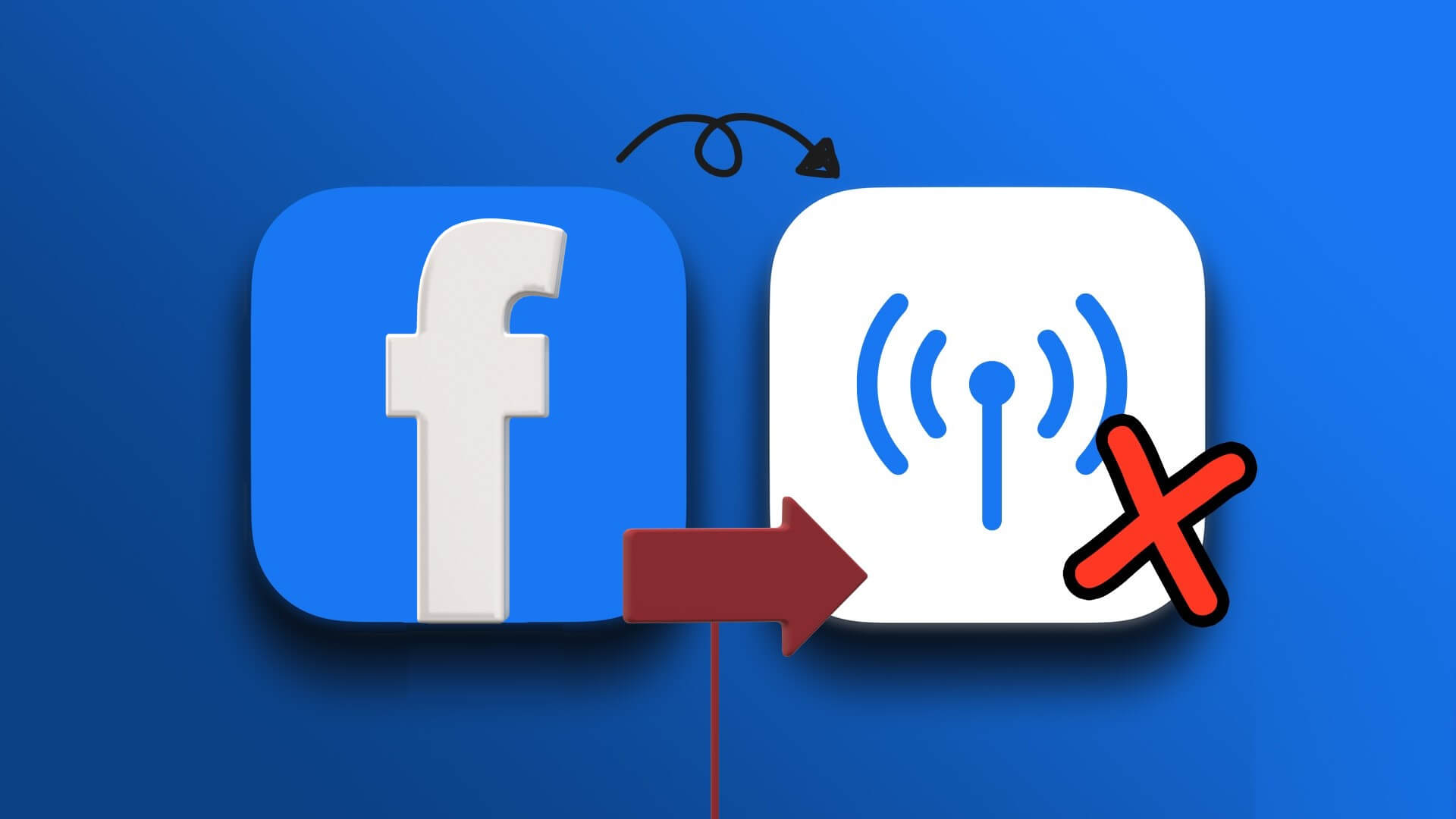
يمكن أن تؤثر عدة عوامل على تجربة Facebook مع بيانات الجوال. يمكن أن يكون ذلك بسبب خطة خلوية قديمة ، أو مشكلات من جانب الخادم ، أو وضع بيانات منخفض ، وما إلى ذلك. سنبدأ بالأساسيات وننتقل إلى الحيل المتقدمة لإصلاح المشكلة. دون مزيد من اللغط ، فلنبدأ.
1. تمكين الوصول إلى البيانات المحمولة (IPHONE)
إذا قمت بتعطيل الوصول إلى بيانات الجوال لـ Facebook ، فلن يعمل التطبيق على البيانات الخلوية. إليك كيفية تمكينه.
الخطوة 1: افتح الإعدادات على جهاز iPhone الخاص بك.
الخطوة 2: قم بالتمرير إلى Facebook.
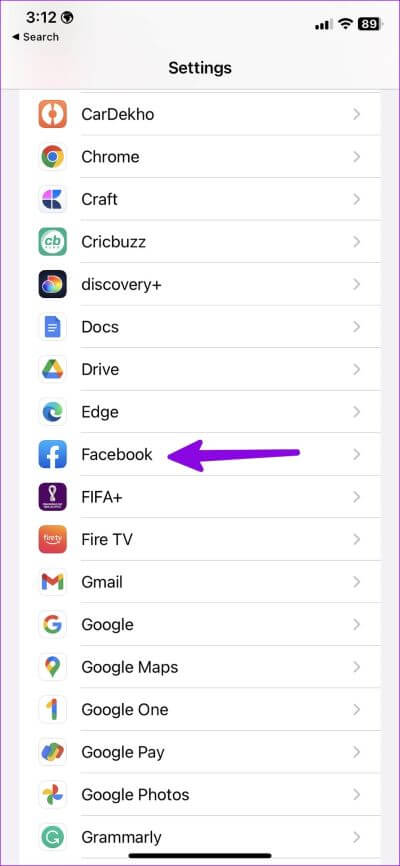
الخطوة 3: قم بتمكين تبديل “بيانات الجوال” من القائمة التالية.
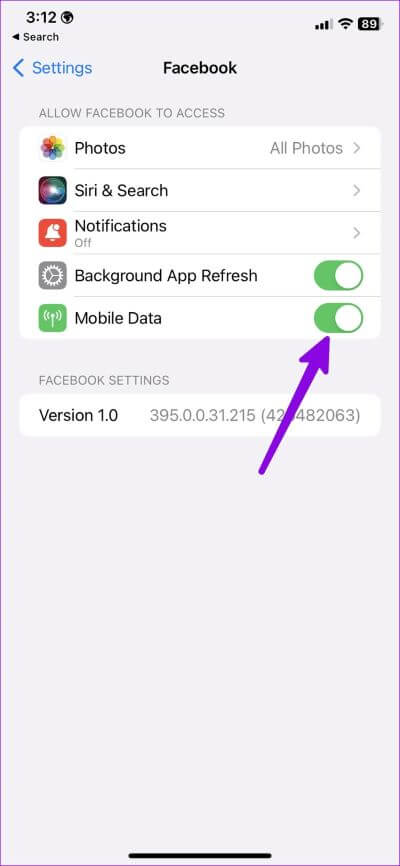
2. امنح الوصول إلى البيانات الخلفية
يسمح إذن بيانات الخلفية لـ Facebook بالعمل بشكل طبيعي على بيانات الهاتف المحمول وإرسال التنبيهات في الوقت الفعلي.
iPhone
الخطوة 1: افتح تطبيق الإعدادات على جهاز iPhone وانتقل لأسفل لتحديد Facebook.
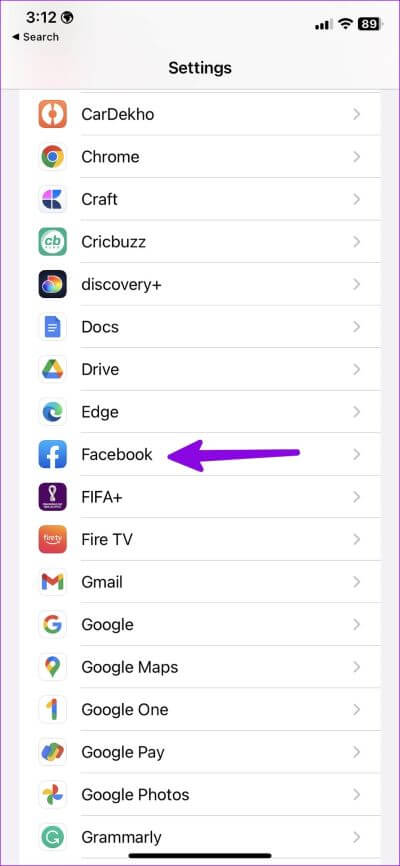
الخطوة 2: قم بتشغيل مفتاح التبديل بجوار “تحديث التطبيقات في الخلفية”.
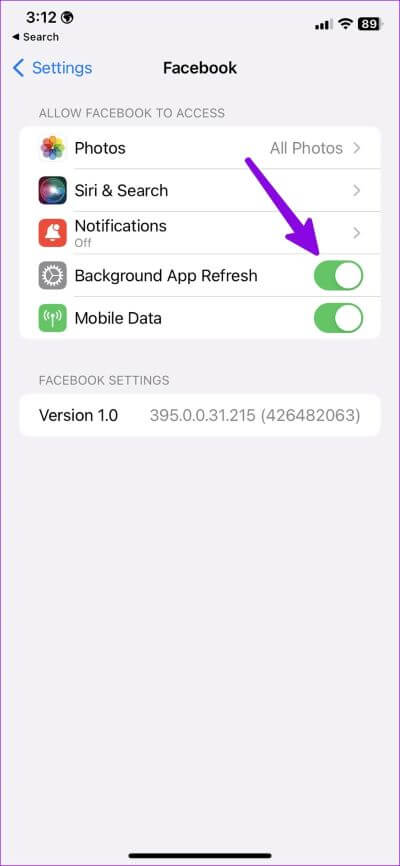
Android
الخطوة 1: اضغط لفترة طويلة على أيقونة تطبيق Facebook وافتح قائمة معلومات التطبيق.
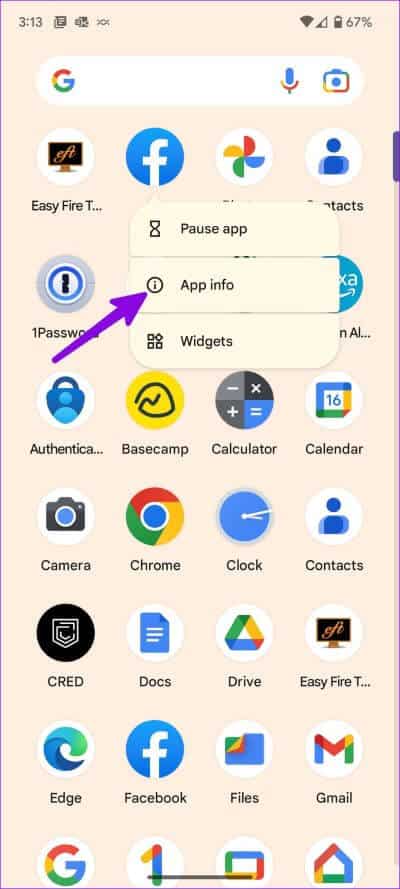
الخطوة 2: حدد “بيانات الجوال و Wi-Fi”.
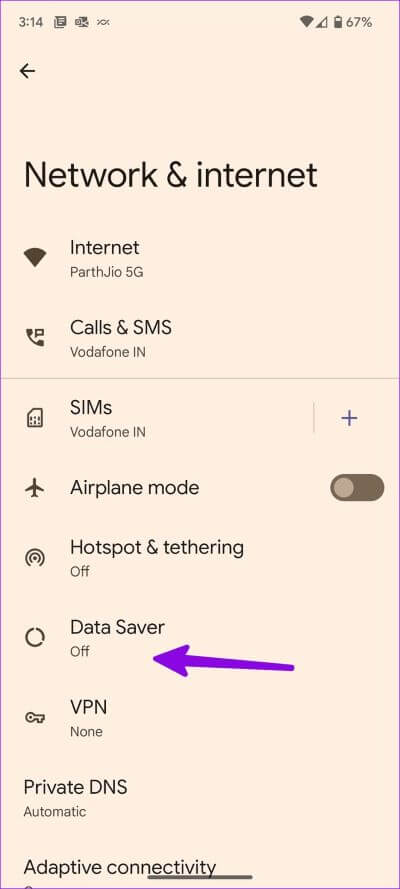
الخطوة 3: شغّل مفتاح التبديل لـ “بيانات الخلفية”.
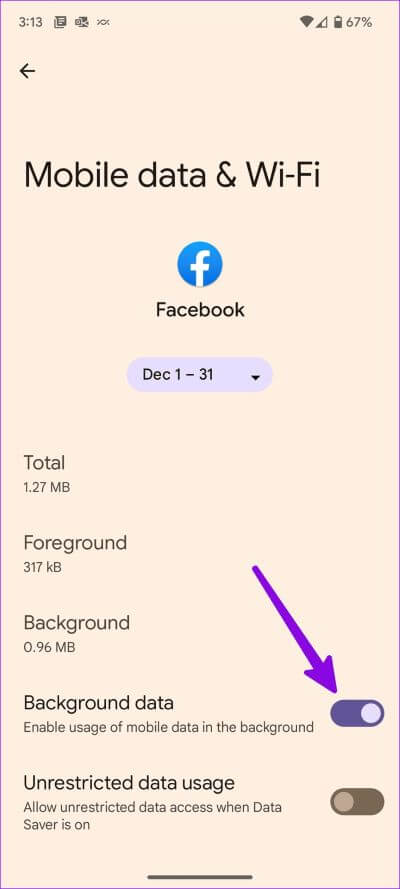
3. تعطيل وضع توفير البيانات في الفيسبوك
بينما يستخدم وضع توفير البيانات النشط في Facebook ما يصل إلى 40٪ بيانات أقل ، فقد يتداخل مع وظيفة التطبيق على البيانات الخلوية. يمكنك اتباع الخطوات أدناه لتعطيله.
الخطوة 1: افتح تطبيق Facebook على هاتفك.
الخطوة 2: حدد قائمة الهامبرغر في الزاوية اليمنى العليا.
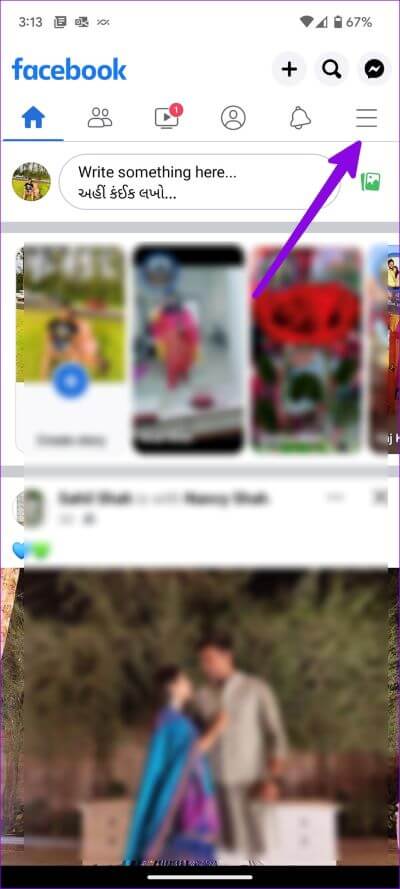
الخطوة 3: افتح إعدادات Facebook.
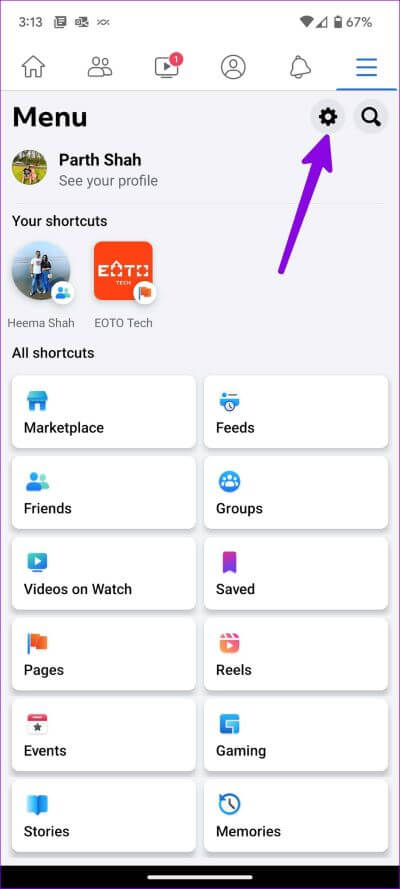
الخطوة 4: قم بالتمرير إلى Media.
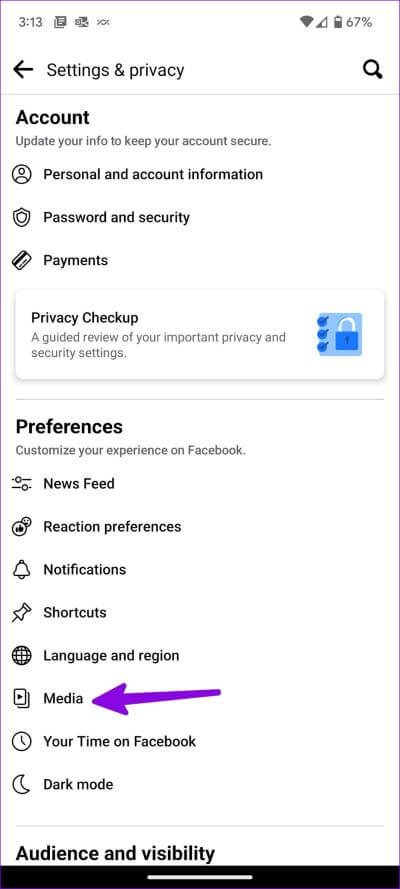
الخطوة 5: قم بتعطيل وضع “توفير البيانات” من القائمة التالية.
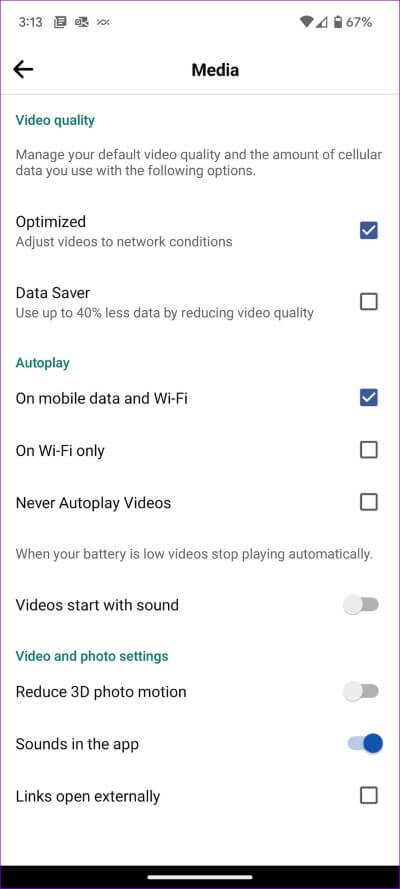
4. قم بتعطيل وضع توفير البيانات على مستوى النظام
يأتي كل من Android و iOS مع وضع توفير بيانات مخصص لتطبيق بعض الفواصل على استهلاك البيانات الخلوية. إذا كنت تتصفح Facebook أثناء تشغيل وضع توفير البيانات ، فقد يفشل في تحميل المحتوى. دعونا نعطله ، أليس كذلك؟
IPhone
الخطوة 1: افتح الإعدادات على جهاز iPhone الخاص بك.
الخطوة 2: حدد “بيانات الجوال”.
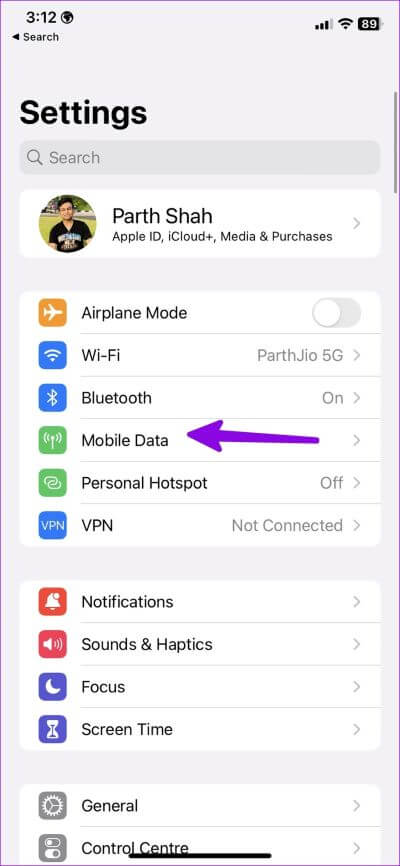
الخطوة 3: حدد بطاقة SIM الأساسية الخاصة بك.
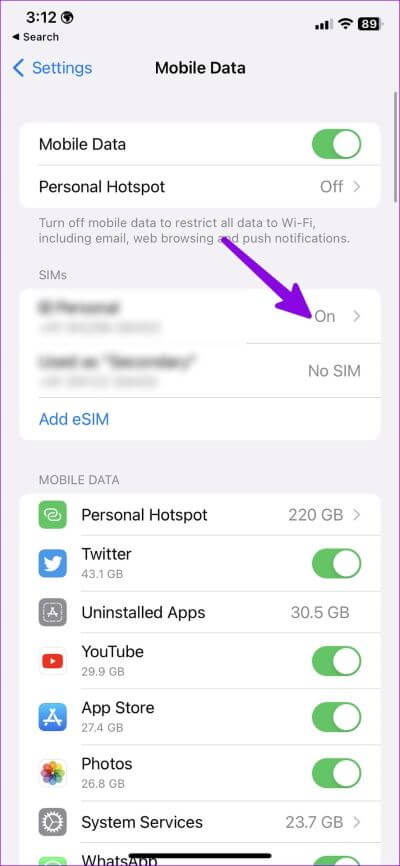
الخطوة 4: تعطيل “وضع البيانات المنخفضة” من القائمة التالية.
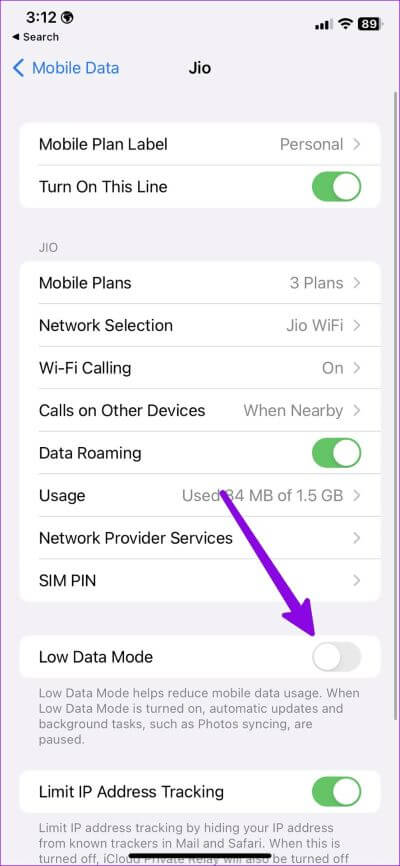
Android
الخطوة 1: افتح الإعدادات على Android.
الخطوة 2: حدد “الشبكة والإنترنت”.
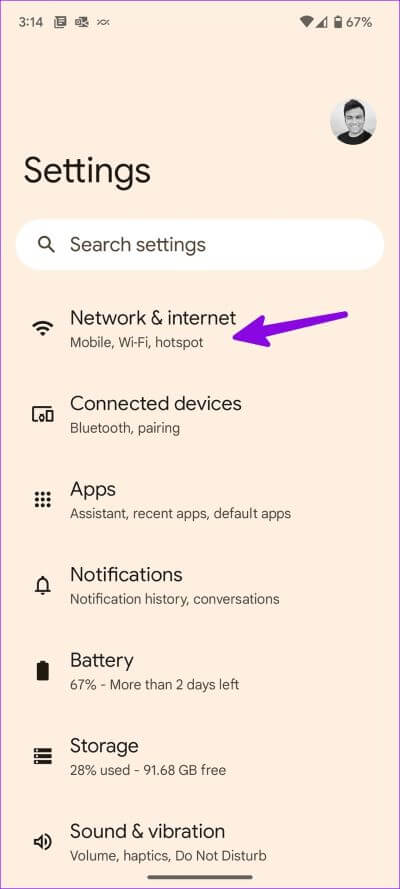
الخطوة 3: انقر على “توفير البيانات”.
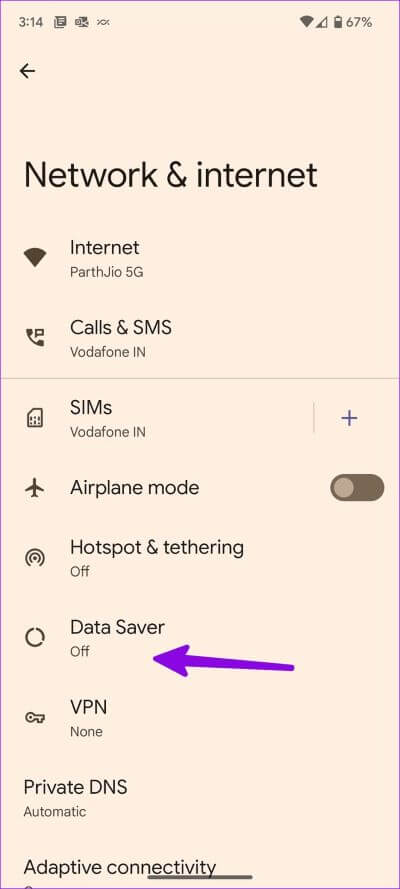
الخطوة 4: قم بإيقاف تشغيل التبديل بجوار “استخدام توفير البيانات”.
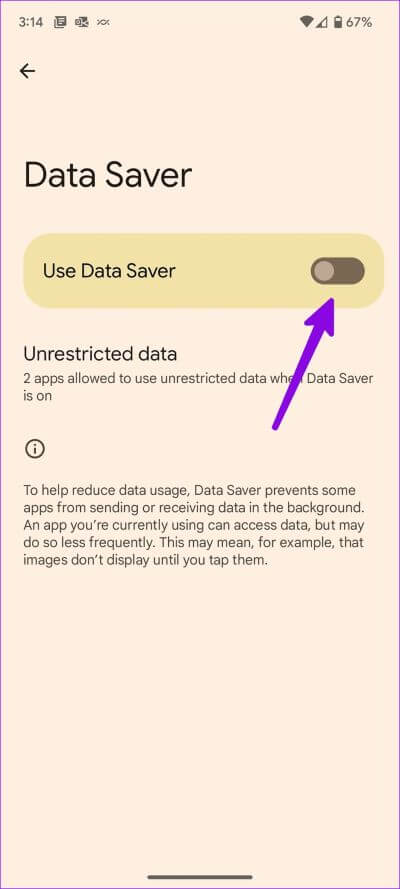
5. تعطيل التشغيل التلقائي على WI-FI فقط
إذا قمت بتمكين التشغيل التلقائي للفيديو على شبكة Wi-Fi من إعدادات Facebook ، فلن يقوم التطبيق تلقائيًا بتحميل مقاطع الفيديو على البيانات الخلوية. تحتاج إلى إجراء تعديل من إعدادات Facebook.
الخطوة 1: افتح إعدادات Facebook على جهاز iPhone الخاص بك (تحقق من الحل 3 لمعرفة الخطوات).
الخطوة 2: افتح الوسائط ضمن التفضيلات.
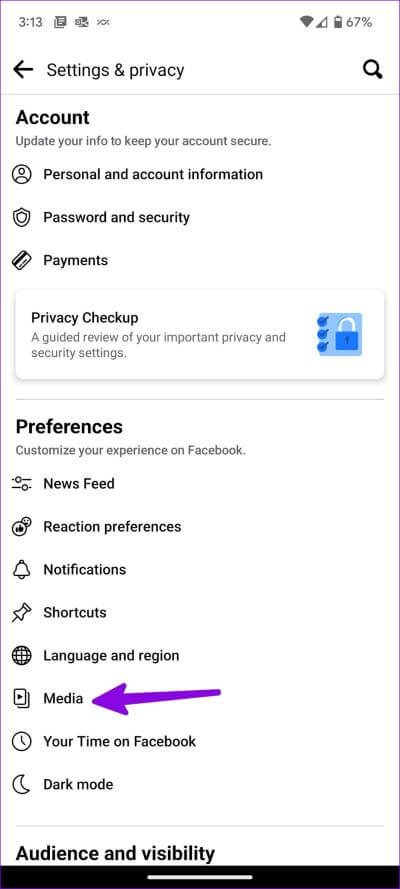
الخطوة 3: قم بتمكين علامة الاختيار بجانب “بيانات الجوال و Wi-Fi”.
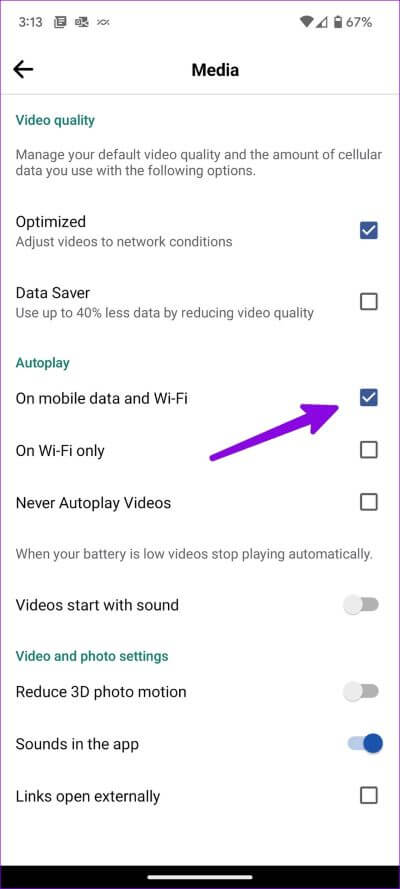
أعد تشغيل Facebook ، ويجب أن يتم تشغيل الفيديو تلقائيًا على البيانات الخلوية أيضًا.
6. تحقق من خطة الناقل الخاص بك
إذا نفدت البيانات الخلوية على خطة شركة الاتصالات الخاصة بك ، فلن يعمل أي من التطبيقات ، بما في ذلك Facebook ، على هاتفك. يمكنك فتح تطبيق الجوال الخاص بمشغل شبكة الجوال والتحقق من البيانات المتبقية. يجب عليك الترقية إلى خطة أعلى لشراء إحدى الوظائف الإضافية للبيانات لاستعادة اتصالك بالإنترنت.
7. تحقق من حالة Facebook
لن تعمل الخدمة على بيانات الجوال أو شبكة Wi-Fi إذا كانت خوادم Facebook تعاني من انقطاع. يمكنك زيارة Downdetector والبحث عن Facebook. ستجد تعليقات المستخدمين والرسوم البيانية عالية الانقطاع لتأكيد المشكلة. بعد ذلك ، ستحتاج إلى انتظار Facebook لإصلاح المشكلات.
8. امنح استخدام بيانات غير مقيد إلى FACEBOOK (ANDROID)
بعد منح Facebook وصولاً غير مقيد لاستخدام البيانات ، يعمل التطبيق بسلاسة حتى عندما يكون وضع توفير البيانات قيد التشغيل. هذا ما عليك القيام به.
الخطوة 1: افتح قائمة معلومات تطبيق Facebook.
الخطوة 2: اذهب إلى قائمة “بيانات الجوال و Wi-Fi”.
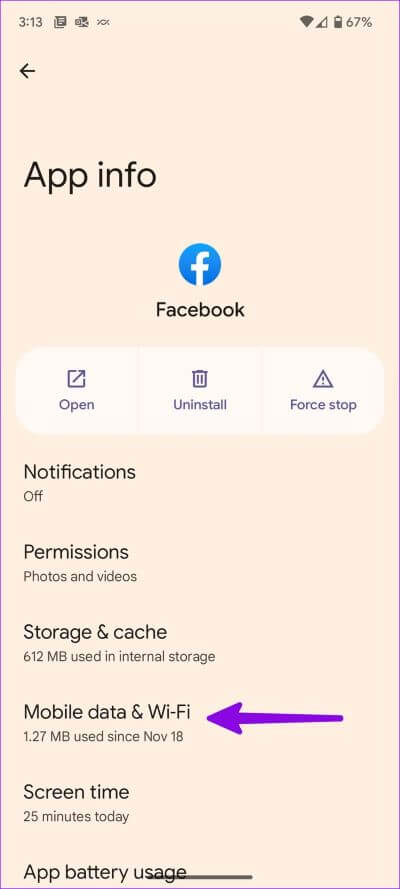
الخطوة 3: تفعيل التبديل “استخدام غير مقيد للبيانات”.
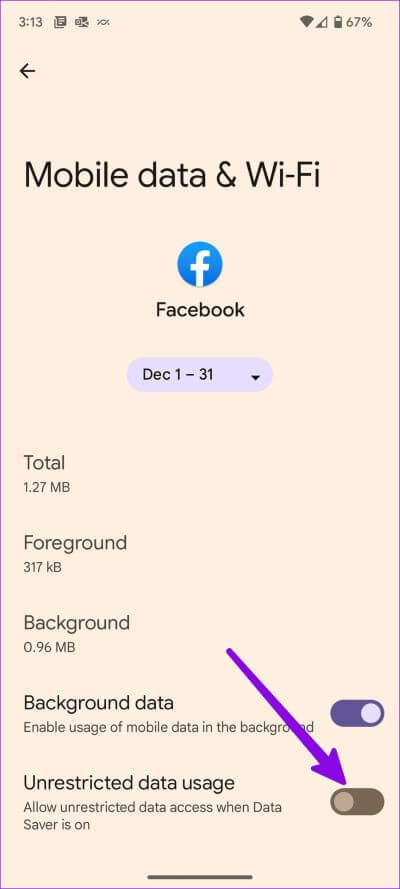
9. تحديث Facebook
يقوم Facebook بإصدار تحديثات بانتظام لإضافة ميزات جديدة وإصلاح الأخطاء مثل التطبيق الذي لا يعمل على بيانات الجوال. يجب عليك تثبيت آخر تحديث لـ Facebook من App Store أو Google Play Store والمحاولة مرة أخرى.
تصفح موجز الفيسبوك الخاص بك أثناء التنقل
قد يربكك عدم عمل Facebook على البيانات الخلوية. بدلاً من البحث عن مقهى غير آمن أو شبكة Wi-Fi في المطار ، استخدم الحيل أعلاه لإصلاح المشكلة في أي وقت من الأوقات.